நீங்கள் ஒரு IT நிபுணராக இருந்தால், WebP கோப்பு வடிவத்தை நீங்கள் பார்த்திருக்கலாம். இது வேறு சில வடிவங்களைப் போல பரவலாகப் பயன்படுத்தப்படவில்லை என்றாலும், வலை உருவாக்குநர்களுக்கு இது இன்னும் பிரபலமான தேர்வாகும். நீங்கள் ஃபோட்டோஷாப்பில் WebP கோப்புகளுடன் பணிபுரிகிறீர்கள் என்றால், அவை இயல்பாக திறக்கப்படாமல் இருப்பதை நீங்கள் கவனித்திருக்கலாம். அதிர்ஷ்டவசமாக, விரைவான மற்றும் எளிதான தீர்வு உள்ளது. சில எளிய படிகள் மூலம், எந்த பிரச்சனையும் இல்லாமல் ஃபோட்டோஷாப்பில் WebP கோப்புகளைத் திறக்கலாம். முதலில், ஃபோட்டோஷாப்பைத் திறந்து முன்னுரிமைகள் மெனுவுக்குச் செல்லவும். கோப்பு கையாளுதல் தாவலின் கீழ், 'ஃபோட்டோஷாப்பில் WebP கோப்புகளைத் தானாகத் திறப்பதை இயக்கு' என்பதற்கு அடுத்துள்ள பெட்டியைத் தேர்வு செய்யவும். அடுத்து, நீங்கள் திருத்த விரும்பும் WebP கோப்பைத் திறக்கவும். ஃபோட்டோஷாப் தானாகவே கோப்பைத் திறக்கும், மற்ற படக் கோப்பைப் போலவே நீங்கள் அதைத் திருத்தத் தொடங்கலாம். ஃபோட்டோஷாப்பில் WebP கோப்புகளைத் திறப்பதில் சிக்கல் இருந்தால், மென்பொருளின் சமீபத்திய பதிப்பு உங்களிடம் உள்ளதா என்பதை உறுதிப்படுத்திக் கொள்ளுங்கள். ஃபோட்டோஷாப்பின் பழைய பதிப்புகள் WebP கோப்பு வடிவமைப்பை ஆதரிக்காது. இந்த படிகள் மூலம், நீங்கள் எளிதாக ஃபோட்டோஷாப்பில் WebP கோப்புகளைத் திறக்கலாம்.
இயல்பாக, நீங்கள் பழைய பதிப்பைப் பயன்படுத்தினால், WebP கோப்புகளை ஃபோட்டோஷாப் ஆதரிக்காது. இந்தக் கோப்புகளைத் திறக்க முயற்சிக்கும் போதெல்லாம், பிழைச் செய்தி வரும் இது தவறான ஆவண வகை என்பதால் உங்கள் கோரிக்கையை முடிக்க முடியவில்லை. . இருப்பினும், நீங்கள் விரும்பினால் ஃபோட்டோஷாப்பில் webp கோப்புகளைத் திறக்கவும் , நீங்கள் அதை எப்படி செய்யலாம் என்பது இங்கே. நீங்கள் செருகுநிரலைப் பதிவிறக்கி ஃபோட்டோஷாப் பதிப்பு 23.1 அல்லது அதற்குக் கீழே நிறுவ வேண்டும்.

ஃபோட்டோஷாப்பில் WebP கோப்புகளை எவ்வாறு திறப்பது
ஃபோட்டோஷாப்பில் WebP கோப்புகளைத் திறக்க, இந்தப் படிகளைப் பின்பற்றவும்:
- ஃபோட்டோஷாப் திறந்திருந்தால் அதை மூடு.
- helpx.adobe.com ஐப் பார்வையிடவும்.
- WebPShop செருகுநிரலைப் பதிவிறக்கவும்.
- பதிவிறக்கம் செய்யப்பட்ட செருகுநிரலை நகலெடுக்கவும்.
- உங்கள் கணினியில் கோப்பு எக்ஸ்ப்ளோரரைத் திறக்கவும்.
- மாறிக்கொள்ளுங்கள் கோப்பு வடிவங்கள் கணினி இயக்ககத்தில்.
- கோப்பை இங்கே ஒட்டவும்.
- ஃபோட்டோஷாப் மற்றும் வெப்பி கோப்புகளைத் திறக்கவும்.
இந்தப் படிகளைப் பற்றி மேலும் அறிய, தொடர்ந்து படிக்கவும்.
முதலில், உங்கள் கணினியில் ஃபோட்டோஷாப் திறந்திருந்தால் அதை மூட வேண்டும். ஃபோட்டோஷாப் திறந்த நிலையில் நீங்கள் தொடர்ந்து வேலை செய்ய முடியும், இறுதியில் நீங்கள் அதை மறுதொடக்கம் செய்ய வேண்டும். அதனால்தான் எல்லா வேலைகளையும் சேமித்து, தொடக்கத்தில் பயன்பாட்டை மூட பரிந்துரைக்கப்படுகிறது.
அதன் பிறகு வருகை helpx.adobe.com உங்கள் கணினியில் WebPShop செருகுநிரலைப் பதிவிறக்கவும். FYI, இது இலவசமாகக் கிடைக்கிறது மற்றும் Windows மற்றும் macOS இரண்டிற்கும் இணக்கமானது. இருப்பினும், நாம் இங்கே விண்டோஸ் OS பற்றி பேசுகிறோம்.
கோப்பு உங்கள் கணினியில் பதிவிறக்கம் செய்யப்பட்டதும், நீங்கள் கோப்பை நகலெடுத்து கோப்பு எக்ஸ்ப்ளோரரில் பின்வரும் பாதைக்கு செல்ல வேண்டும்:
|_+_|சில பழைய பதிப்புகளில் நீங்கள் கண்டுபிடிக்க முடியாது கோப்பு வடிவங்கள் கோப்புறை. இந்த வழக்கில், நீங்கள் CC கோப்புறையைத் திறக்கலாம்.
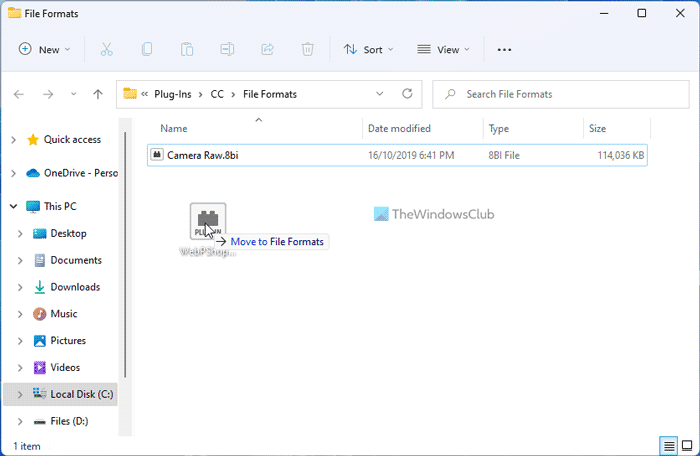
இங்கே நீங்கள் .8bi செருகுநிரல் கோப்பை ஒட்ட வேண்டும்.
அதன் பிறகு, நீங்கள் மீண்டும் ஃபோட்டோஷாப்பைத் திறந்து, WebP கோப்பைத் திறக்க முயற்சி செய்யலாம். ஃபோட்டோஷாப்பில் WebP கோப்பைத் திறப்பது ஒரு பிரச்சனையாக இருக்கக்கூடாது.
படி: விண்டோஸ் 11/10 இல் WebP படங்களை எவ்வாறு திருத்துவது
ஃபோட்டோஷாப்பில் WebP கோப்பை எவ்வாறு திறப்பது?
நீங்கள் பதிப்பு 23.1 அல்லது அதற்கு முந்தைய பதிப்பைப் பயன்படுத்தினால், ஃபோட்டோஷாப்பில் WebP கோப்புகளைத் திறக்க, WebP செருகுநிரலை நிறுவ வேண்டும். இருப்பினும், நீங்கள் பதிப்பு 23.2 அல்லது அதற்குப் பிறகு பயன்படுத்தினால், இதைச் செய்ய வேண்டியதில்லை. FYI, நீங்கள் இந்த கோப்புறையில் செருகுநிரல் கோப்பை வைக்க வேண்டும்: C:Program FilesCommon FilesAdobePlug-insCCFile Formats.
படி: மைக்ரோசாஃப்ட் எட்ஜ் உலாவியில் WebP ஆதரவை எவ்வாறு சேர்ப்பது
ஃபோட்டோஷாப்பில் நான் ஏன் WebP கோப்புகளைத் திறக்க முடியாது?
இந்த கோப்பு வடிவமைப்பை ஆதரிக்காததால், ஃபோட்டோஷாப்பில் WebP கோப்புகளைத் திறக்க முடியாது. அத்தகைய கோப்புகளைத் திறக்க, நீங்கள் பொருத்தமான செருகுநிரலைப் பதிவிறக்கி நிறுவ வேண்டும். குறிப்புக்கு, அதிகாரப்பூர்வ அடோப் இணையதளத்தில் இருந்து சொருகி பதிவிறக்கம் செய்யலாம்.
WebP ஐ Photoshop ஆக மாற்றுவது எப்படி?
நீங்கள் ஃபோட்டோஷாப்பில் WebP ஐ JPG அல்லது PNG ஆக மாற்றலாம். இருப்பினும், நீங்கள் ஃபோட்டோஷாப் 23.1 அல்லது அதற்கு முந்தைய பதிப்பைப் பயன்படுத்தினால், முதலில் WebPShop செருகுநிரலை நிறுவ வேண்டும். நீங்கள் வேறு எந்த நிலையான படத்தைப் போலவே WebP கோப்புகளைத் திறக்கலாம். உங்கள் தேவைக்கேற்ப வேறு எந்த வடிவத்திலும் கோப்பைச் சேமிக்கலாம்.
இவ்வளவு தான்! இது உதவியது என்று நம்புகிறேன்.
படி: WebP மாற்றியைப் பயன்படுத்தி WebP படங்களை PNG மற்றும் JPG ஆக மாற்றுவது எப்படி.
கடவுச்சொல் திரை














